Datu vizualizācija ir ļoti svarīga, lai sarežģītu informāciju padarītu viegli saprotamu. Hierarhisku datu vizualizēšanai ideāli noder Sunburst diagramma. Tā ļauj ar vienu acu uzmetienu atpazīt dažādu līmeņu struktūru un attiecības. Šajā rokasgrāmatā uzzināsiet, kā Excel programmā izveidot Sunburst diagrammu un skaidri attēlot datus.
Galvenie secinājumi
- Sunburst diagrammas ir īpaši piemērotas hierarhiskiem datiem.
- Tās parāda attiecības starp dažādām kategorijām koncentrisku gredzenu veidā.
- To izveide programmā Excel ir diezgan vienkārša un prasa tikai dažus soļus.
Soli pa solim
Izpratne par hierarhiskiem datiem
Pirms sākat diagrammas izveidi, jums jāizveido izpratne par hierarhiskajiem datiem, kurus vēlaties vizualizēt. Sunburst diagrammās dati ir attēloti kā koncentriski gredzeni, kur iekšējais gredzens ir augstākais līmenis. Visi nākamie gredzeni attēlo pamatā esošās kategorijas.
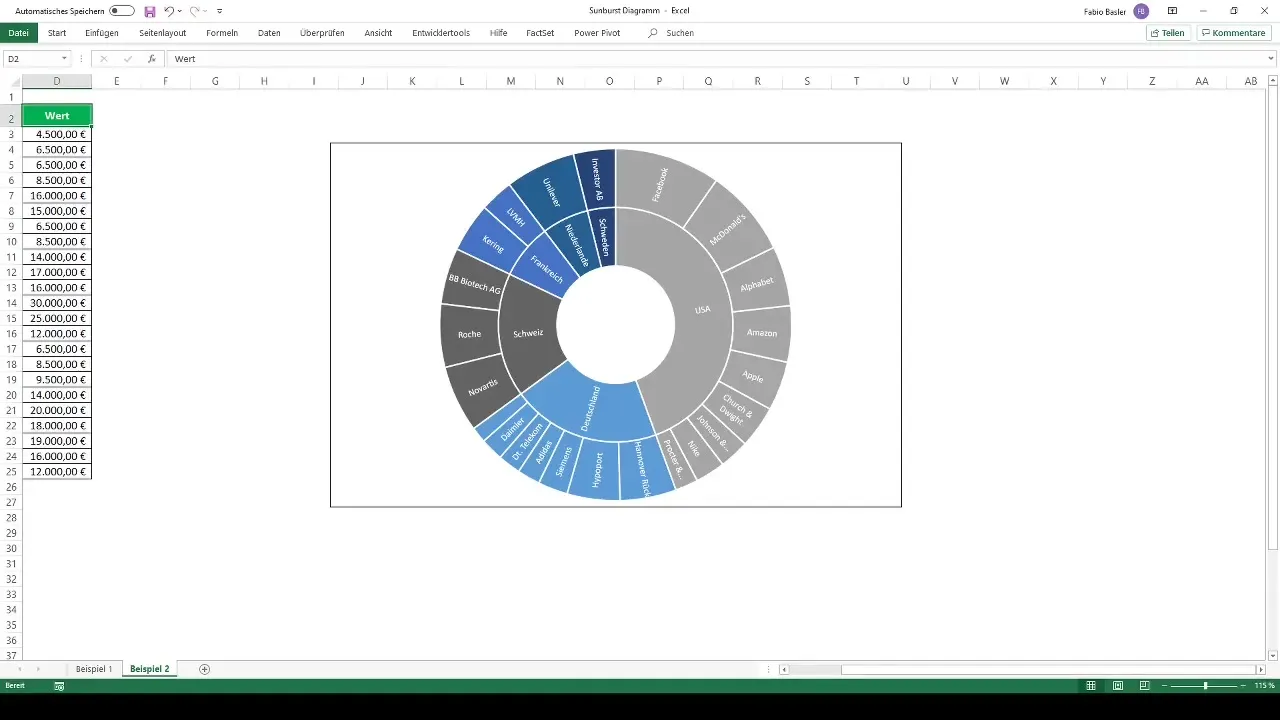
Piemērs Nr. 1. Pārdošanas rādītāju vizualizēšana
Pieņemsim, ka jums ir dati par uzņēmuma pārdošanas rādītājiem mēneša un ceturkšņa līmenī. Vispirms attiecīgie dati jāievada programmā Excel un labi jāstrukturē. To var izdarīt, izveidojot tabulu, kurā uzskaitīti mēneši un ceturkšņi.
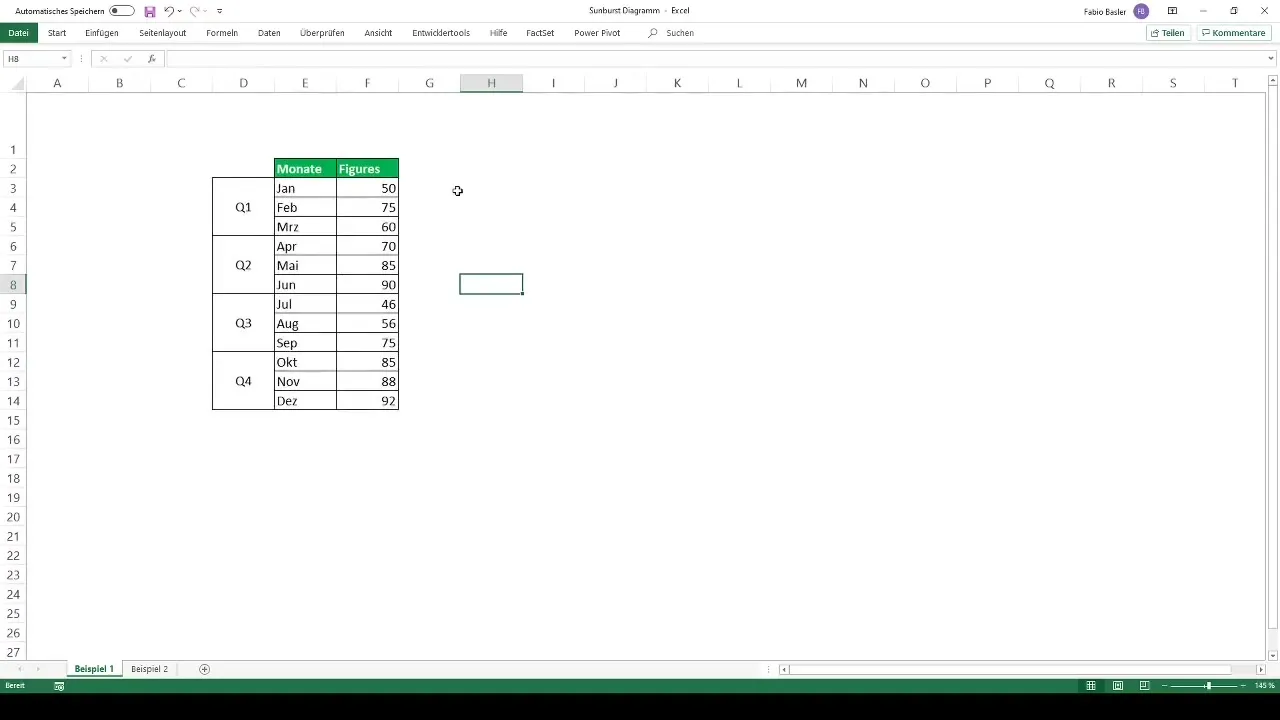
Lai izveidotu tabulu, atlasiet visus attiecīgos datus un nospiediet Ctrl + Q. Pēc tam dodieties uz diagrammas izvēlni un izvēlieties ieteicamo diagrammu. Lai to izveidotu, noklikšķiniet uz diagrammas Sunburst. Excel automātiski konvertēs hierarhiskos datus un izveidos diagrammu.
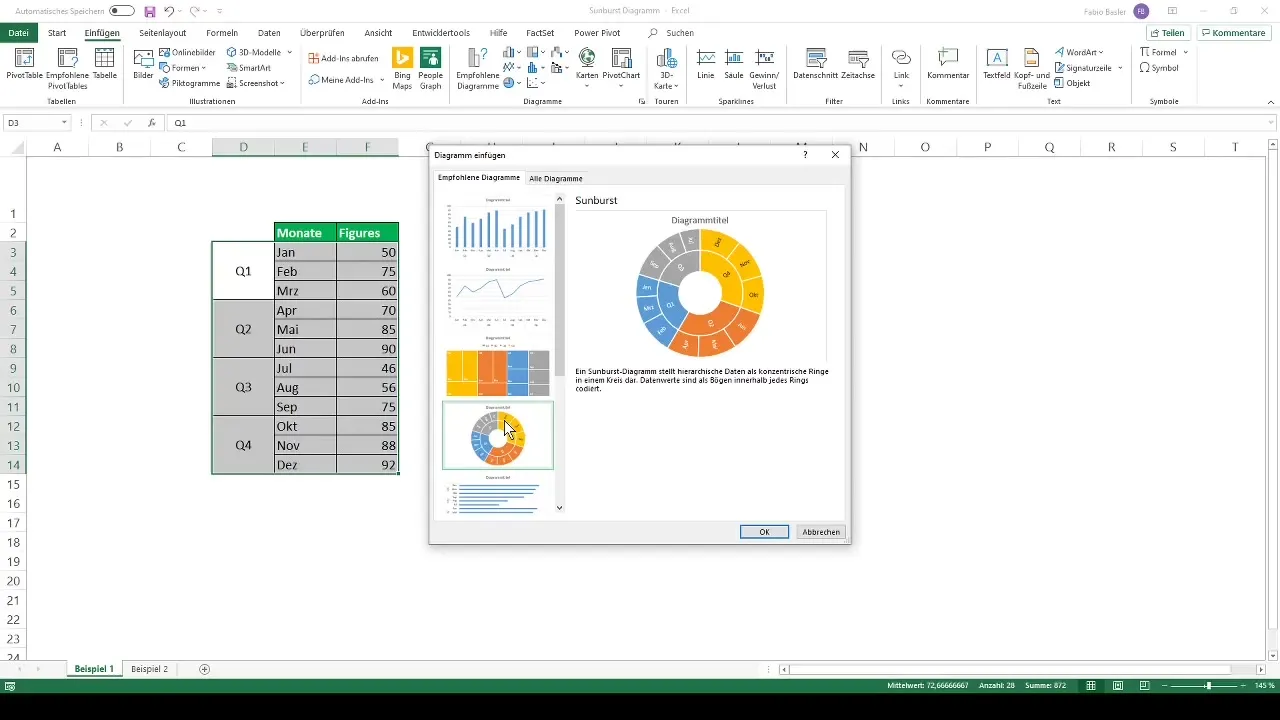
Pielāgojiet diagrammu
Pēc diagrammas izveides varat veikt dažādus pielāgojumus. Piemēram, varat mainīt krāsas, izvēloties kādu no iepriekš noteiktajām krāsu paletēm, lai padarītu diagrammu pievilcīgāku. Jums ir iespēja izvēlēties dažādas krāsas atsevišķiem gredzeniem.
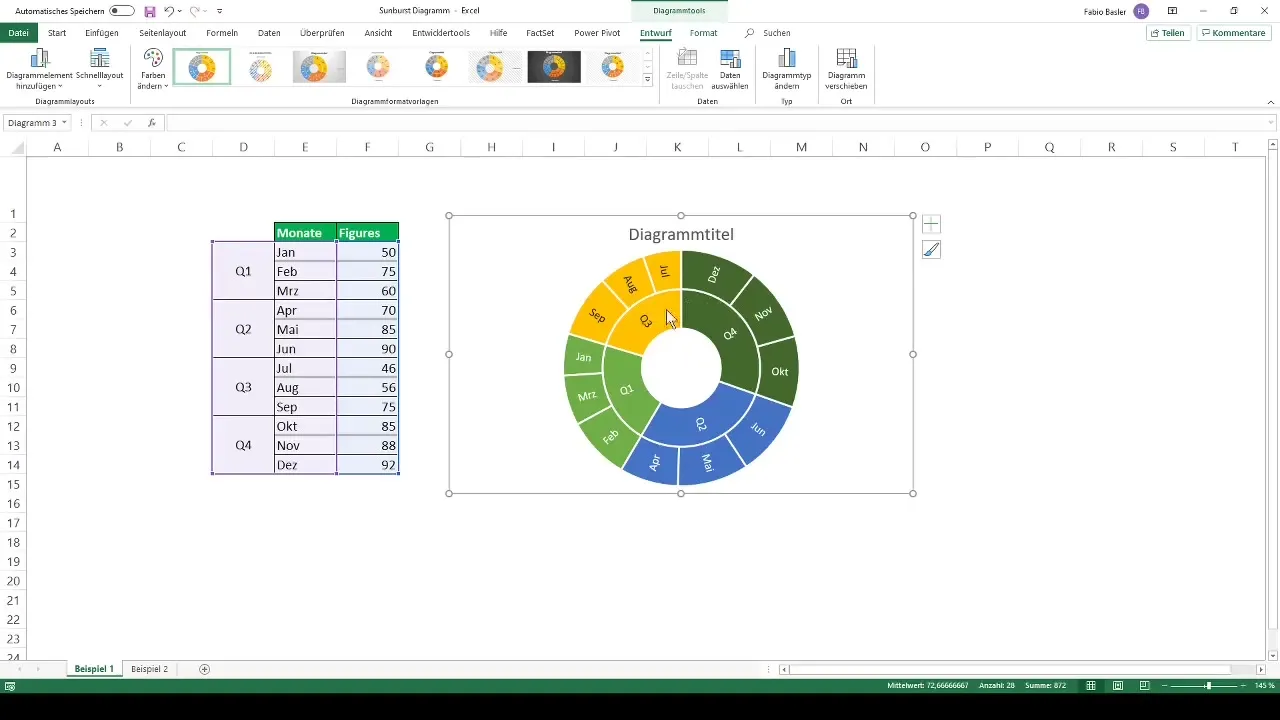
Turklāt diagrammai varat pievienot virsrakstu vai formatēt datu marķējumus, lai informācija būtu labāk redzama. Tas palīdz nodrošināt, ka jūsu diagramma ir ne tikai informatīva, bet arī vizuāli pievilcīga.
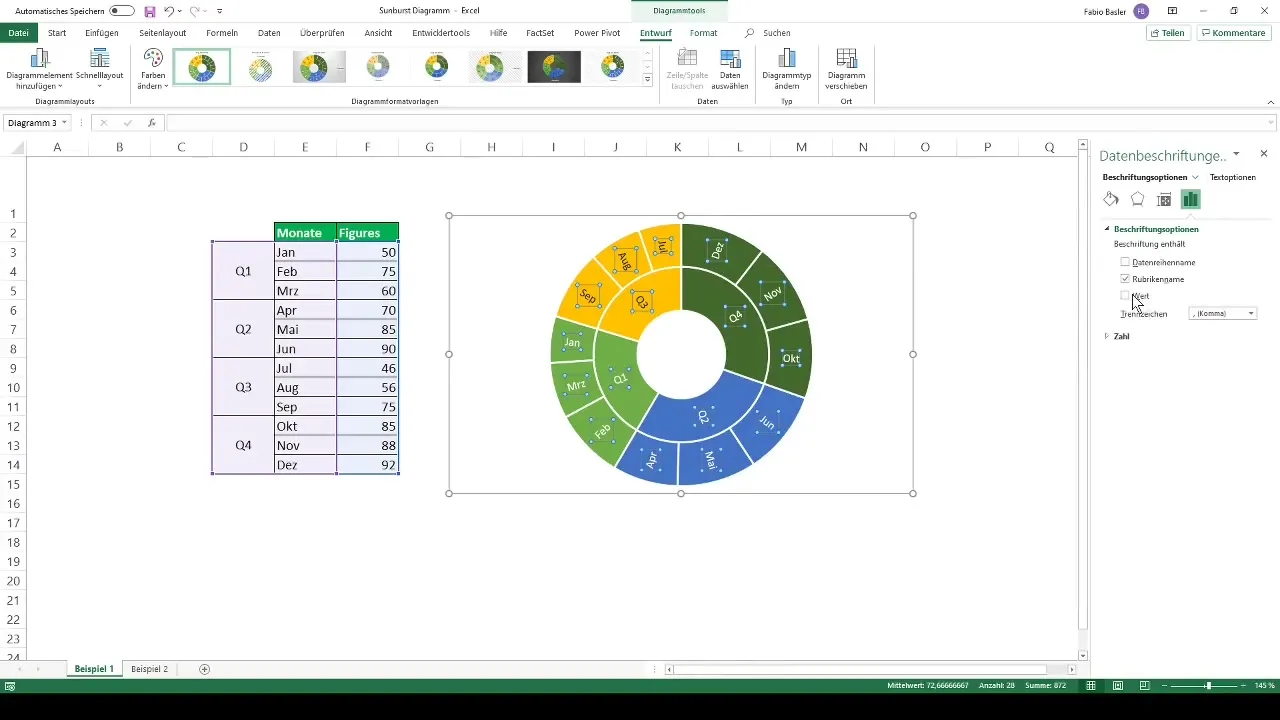
piemērs: akciju portfeļa analīze
Vēl viens saules staru diagrammas izmantošanas piemērs ir akciju portfeļa vizualizācija. Pieņemsim, ka privātam ieguldītājam pieder 23 dažādas akcijas no dažādām valstīm. Arī šajā gadījumā sākumā ievadiet datus programmā Excel un strukturējiet tos atbilstoši valstij un portfeļa vērtībai.
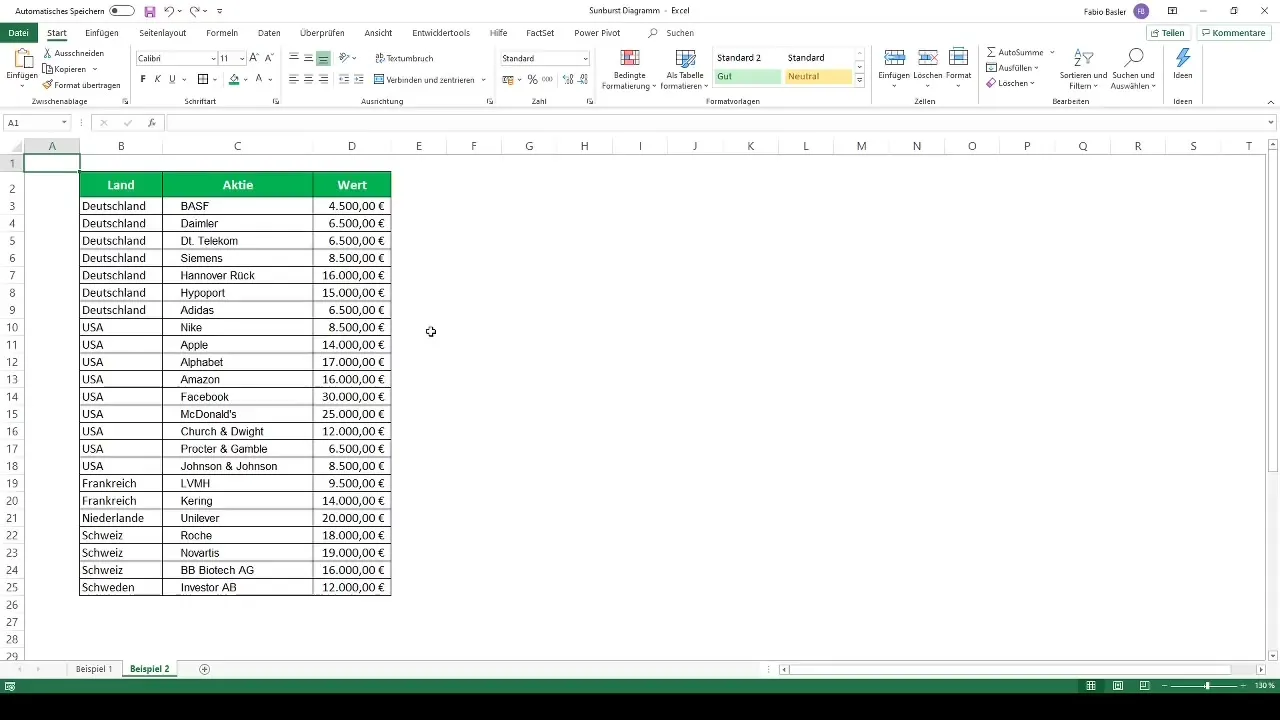
Atkal atlasiet datus un pārejiet uz ieteicamajiem grafikiem. Varat izvēlēties saules staru diagrammu, lai iegūtu visaptverošu portfeļa sadalījuma pārskatu. Ir interesanti vērot, kā ieguldījumi sadalīti pa reģioniem.
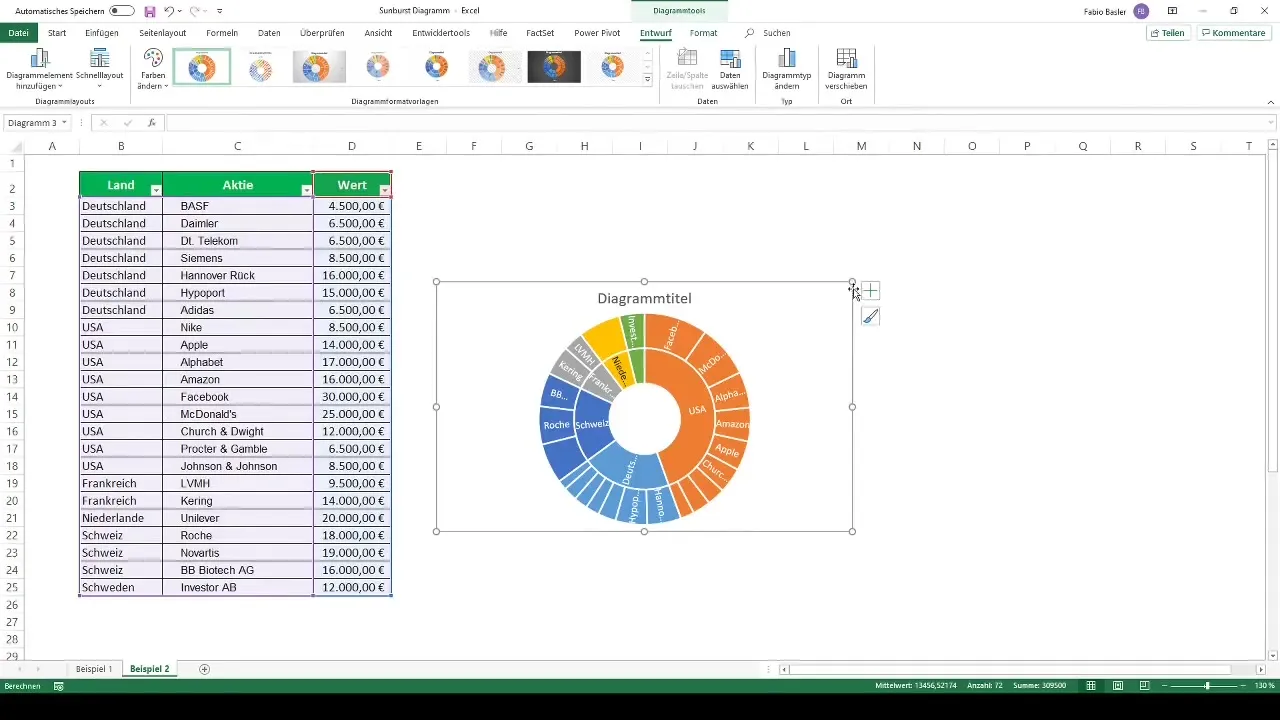
Diagrammas analīze
Kad diagramma ir izveidota, aplūkojiet atsevišķu akciju sadalījumu. Tas parāda, ka liela daļa ir ieguldīta ASV, savukārt akcijas no Vācijas un Šveices var šķist vienlīdz lielas. Atsevišķu akciju skaits diagrammā var sniegt atšķirīgu informāciju, un tas ir svarīgs analīzei.
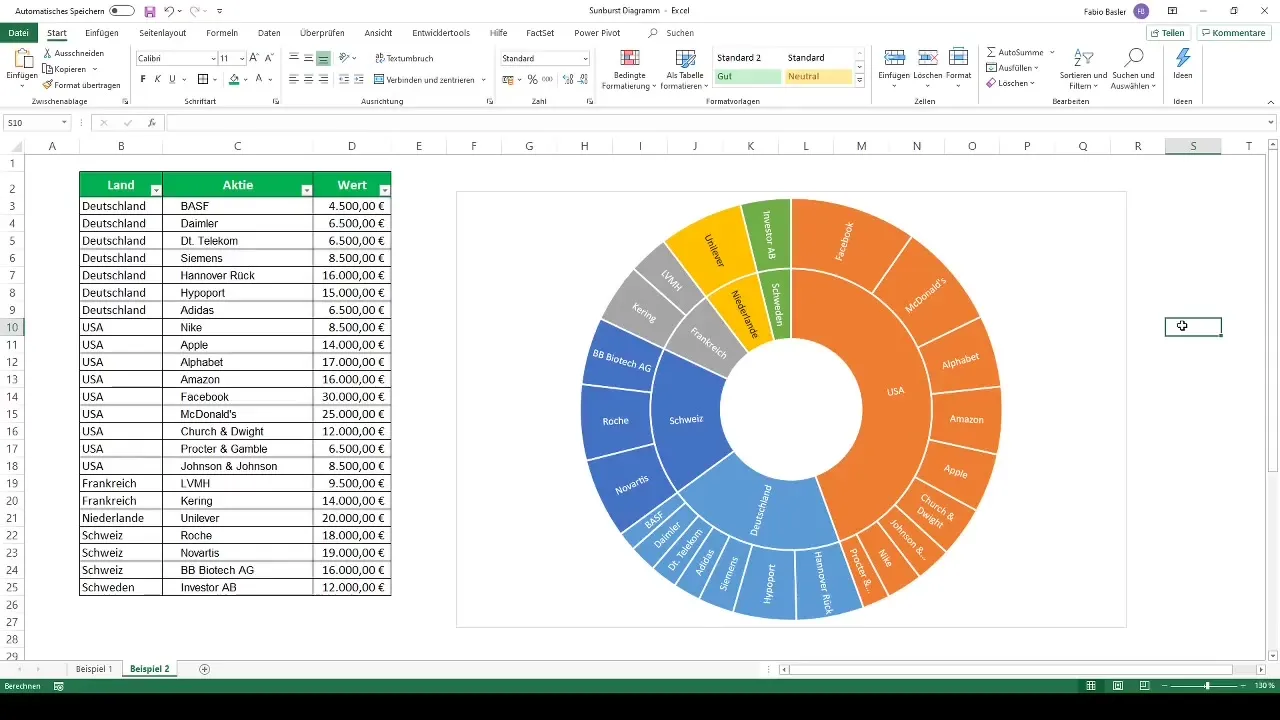
Kopsavilkums
Sunburst diagrammas ir lielisks veids, kā vizualizēt hierarhiskus datus. To ir viegli īstenot ar Excel. Jūs esat iemācījušies vizualizēt datus, pielāgot diagrammu un gūt dziļāku ieskatu savos datos. Izmantojiet šo paņēmienu, lai skaidri un saprotami attēlotu savus datus.
Biežāk uzdotie jautājumi
Kā Excel programmā izveidot saulgriežu diagrammu? Atlasiet datus, dodieties uz diagrammām un izvēlieties saulgriežu diagrammu.
Kādi dati ir piemēroti Sunburst diagrammai? Ideāli ir hierarhiski dati, kas ir sadalīti vairākos līmeņos.
Vai var mainīt krāsas Sunburst diagrammā? Jā, varat izmantot iepriekš definētas krāsu paletes, lai pielāgotu krāsas pēc savas gaumes.
Vai Sunburst diagramma ir piemērota visiem datu formātiem? Ne visi datu formāti ir piemēroti. Tas vislabāk darbojas ar hierarhiskiem datiem.
Kā es varu pielāgot diagrammas detalizācijas līmeņus? Jūs varat formatēt diagrammu un iestatīt līmeņus, lai tie būtu piemēroti attēlošanai.


